Was ist wirklich der Hype hinter Redis? ? Redis hat sich einen Ruf als Datenspeicher der Wahl geschaffen. Es wird als Schlüsselwert-, In-Memory- und Open-Source-Datenspeicher bezeichnet. Diese Attribute machen Redis ein idealer Message Broker, Cache und Datenbankkandidat/Anwendung.
Außerdem zeigt der Lebenslauf von Redis seine Unterstützung für zahlreiche Datenstrukturen wie Sets, Hashes, Listen und Strings. Durch Funktionen wie automatische Partitionierung und Redis Sentinel bieten mehrere Redis-Knoten und Redis-Cluster eine hohe Redis-Verfügbarkeit.
Voraussetzung
Seien Sie ein sudoer/root-Benutzer auf dem Ubuntu-Betriebssystem, das Sie verwenden.
Redis auf Ubuntu installieren
Stellen Sie sicher, dass Ihr Ubuntu Betriebssystem auf dem neuesten Stand ist, da es bei der Leistungsoptimierung von installierten und noch zu installierenden Anwendungspaketen hilft.
$ sudo apt update && sudo apt upgrade -y
Führen Sie als Nächstes den folgenden Befehl aus, um Redis zu installieren auf Ihrem Ubuntu System.
$ sudo apt install redis-server -y
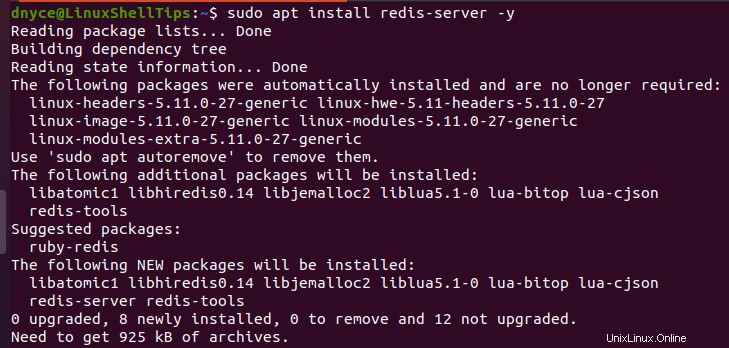
Bestätigen Sie nach Abschluss des Installationsvorgangs Redis installierte Version auf Ihrem System.
$ redis-server --version

Als Nächstes aktivieren und überprüfen Sie den Status von Redis, um sicherzustellen, dass es betriebsbereit ist.
$ sudo systemctl enable redis-server $ sudo systemctl status redis-server
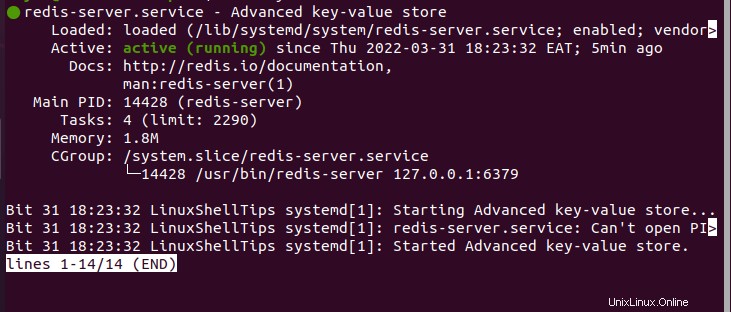
Redis auf Ubuntu konfigurieren
Nachdem wir nun Redis installiert und bestätigt haben läuft, ist es an der Zeit, einige wichtige Konfigurationen zu implementieren. Die Standardinstallation von Redis erlaubt keine Fernverbindungen. Die Standardkonfiguration von Redis lässt nur localhost (127.0.0.1)-Verbindungen auf dem Rechner zu, der sie hostet.
Sie müssen den Fernzugriff/die Fernverbindung auf Ihrem Redis nicht aktivieren Konfiguration, wenn Sie einen einzelnen Server eingerichtet haben. Wenn jedoch aus irgendeinem Grund ein separates/entferntes Server-Setup Redis ausführt , müssen Sie es konfigurieren, um Remote-Verbindungen zu handhaben.
Der folgende Befehl sollte die Hauptkonfigurationsdatei von Redis auf Ihrem Ubuntu öffnen System:
$ sudo nano /etc/redis/redis.conf
Verfolgen Sie die folgenden Abschnitte in der Datei:
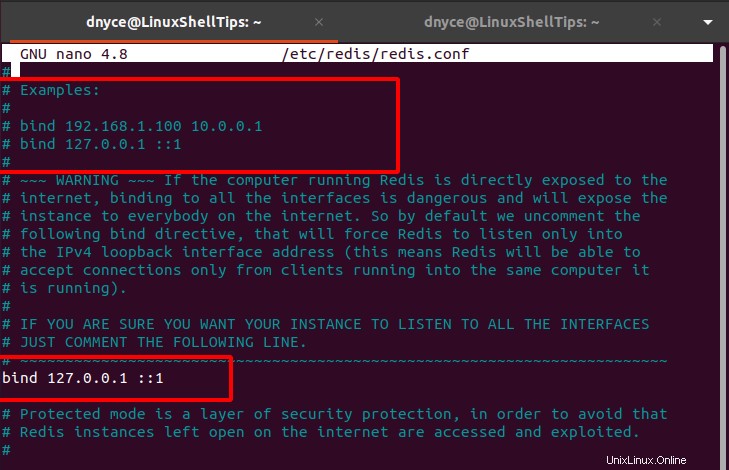
Dieser Abschnitt zeigt, wie Sie Redis binden an alle oder bestimmte IP-Adressen von Remote-Computern. Wenn wir beispielsweise möchten, dass jeder Remote-Benutzer auf diesen Redis-Server zugreifen kann, bearbeiten oder kommentieren wir die Zeile bind 127.0.0.1 ::1 und ersetzen Sie es durch bind 0.0.0.0 ::1 .
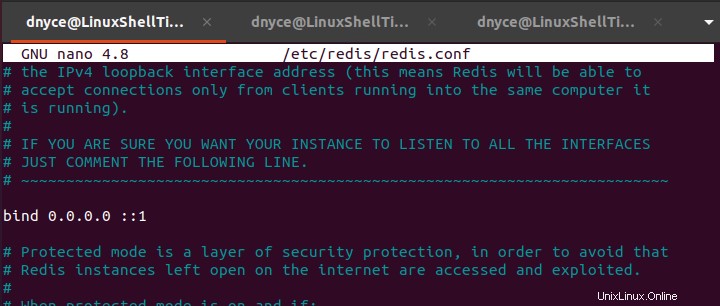
Damit die implementierten Konfigurationsänderungen wirksam werden, starten Sie Redis neu Server.
$ sudo systemctl restart redis-server
Überprüfen Sie als Nächstes, ob alle Redis hört auf die zugehörigen Schnittstellen.
$ ss -an | grep 6379
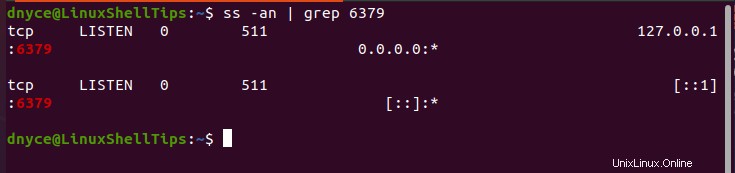
Seit Redis kommuniziert über Port 6379 , sollte Ihre Firewall (sofern aktiv) so konfiguriert sein, dass Datenverkehr über diesen Port zugelassen wird.
$ sudo ufw allow 6379/tcp $ sudo ufw reload $ sudo ufw status
Redis-Remote-Verbindung testen
Auf dem Remote-Rechner, der sich mit Redis verbinden möchte Server, installieren Sie redis-tools um diese Client-zu-Server-Kommunikation zu erleichtern.
$ sudo apt install redis-tools -y
Als nächstes werden wir nun die redis-cli verwenden Dienstprogramm, um den Redis-Server über die IP-Adresse zu pingen.
$ redis-cli -h 192.168.100.23 ping

Die Ausgabe PONG bestätigt, dass die beiden entfernten Computer miteinander kommunizieren können.
Dieser Artikel hat uns durch die Installation, Konfiguration und das Testen von Redis geführt Server auf Ubuntu . Eine ausführlichere Redis-Konfigurationsanleitung finden Sie in der Datei /etc/redis/redis.conf .